ReiBoot - Nr.1 kostenlose iOS Systemreparatur Tool
Über 150 iOS Probleme beheben ohne Datenverlust & sicher iOS 26 upgraden/downgraden
ReiBoot: Nr.1 iOS Reparatur Tool
Fix 150+ iOS Probleme, kein Datenverlust
Haben Sie Probleme mit der Meldung App Store Zahlung nicht abgeschlossen? Dieses Problem kann aus verschiedenen Gründen auftreten, z. B. durch Fehler bei der Zahlungsmethode, nicht übereinstimmende Rechnungsdaten oder Kontobeschränkungen. Erfahren Sie, warum das Problem auftritt und wie Sie es beheben können, indem Sie Ihre Zahlungsdaten aktualisieren oder alle kontobezogenen Probleme beseitigen.
In diesem Leitfaden analysieren wir die Gründe, warum Apple den Kauf nicht abschließen kann, und stellen Ihnen 6 effektive Lösungen vor, die Ihnen schnell helfen werden. Wenn Sie sie brauchen, lesen Sie schnell weiter!
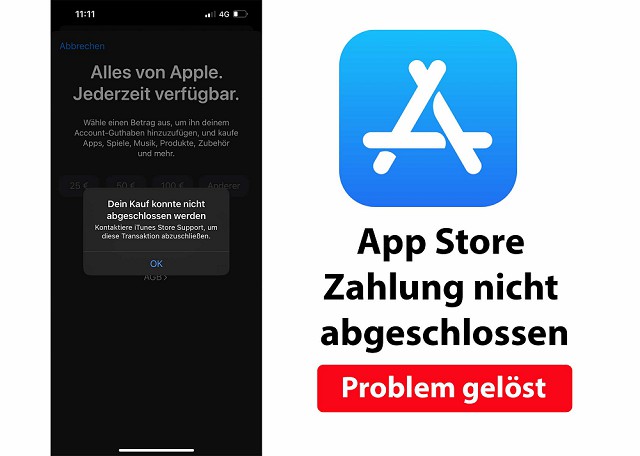
Manchmal kann es vorkommen, dass Apple Payment beim Kauf von Apps oder Inhalten fehlschlägt. Hier sind einige häufige Gründe, warum dies passieren kann:
Normalerweise können Sie Apps mit einem Klick herunterladen, aber aus den oben genannten Gründen kann es vorkommen, dass Ihr Apple-Kauf nicht abgeschlossen werden kann oder die Zahlung im Apple Store nicht erfolgt. Hier sind die 6 besten Methoden zur Fehlerbehebung, die Sie befolgen sollten:
Wenn Sie mit dem Problem konfrontiert sind, dass die Zahlung im iPhone Apple Store nicht abgeschlossen werden kann, sollten Sie als Erstes Ihre Internetverbindung überprüfen. Eine schlechte oder instabile Verbindung kann verhindern, dass der Zahlungsvorgang abgeschlossen wird. Befolgen Sie diese Anweisungen, um sicherzustellen, dass Ihre Verbindung ordnungsgemäß funktioniert:

Wenn Sie ein Problem mit einer nicht abgeschlossenen Apple Pay-Zahlung haben, sollten Sie als Erstes Ihre Zahlungsmethode und das verfügbare Guthaben überprüfen. Vergewissern Sie sich, dass Ihre verknüpfte Karte gültig ist und über aktuelle Informationen verfügt, und überprüfen Sie, ob genügend Guthaben vorhanden ist. Aktualisieren Sie gegebenenfalls Ihre Zahlungsdaten oder fügen Sie eine alternative Zahlungsmethode hinzu. Sobald alles bestätigt ist, versuchen Sie die Transaktion erneut, um Ihren Einkauf abzuschließen.
Wenn Sie die Fehlermeldung Zahlung nicht abgeschlossen im Apple Store sehen, kann dies mit einem Problem mit Ihrer Apple ID zusammenhängen. Hier ist, was Sie tun können, um das Problem zu lösen:
1. Melden Sie sich ab und melden Sie sich erneut an: Melden Sie sich von Ihrer Apple ID ab und melden Sie sich dann wieder an, um Ihre Kontoeinstellungen zu aktualisieren.
2. Überprüfen Sie die Apple ID-Informationen: Vergewissern Sie sich, dass Ihre Apple ID-Informationen, wie Rechnungsadresse und Zahlungsmethode, korrekt und aktuell sind.
3. Prüfen Sie auf Kontobeschränkungen:Vergewissern Sie sich, dass es keine Einschränkungen oder Probleme mit Ihrer Apple ID gibt, die die Verarbeitung der Zahlung verhindern könnten.
Aktualisieren Sie die Apple ID-Einstellungen:Falls Aktualisierungen für Ihre Apple ID erforderlich sind, stellen Sie sicher, dass Sie diese durchführen.
Nachdem Sie Ihre Apple ID verifiziert haben, versuchen Sie erneut, den Kauf abzuschließen, um zu sehen, ob das Problem behoben ist.
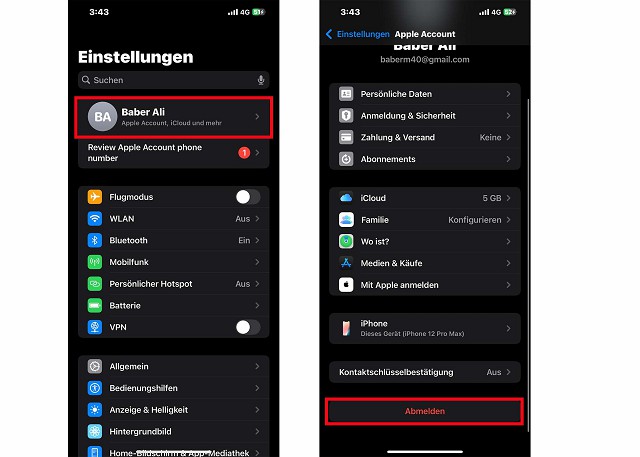
Wenn Sie das Problem haben, dass die Zahlung im Apple Apple Store nicht abgeschlossen werden kann, kann dies an Einschränkungen der Bildschirmzeit liegen, die bestimmte Einkäufe beschränken. Befolgen Sie diese Anweisungen, um alle Einschränkungen zu deaktivieren:
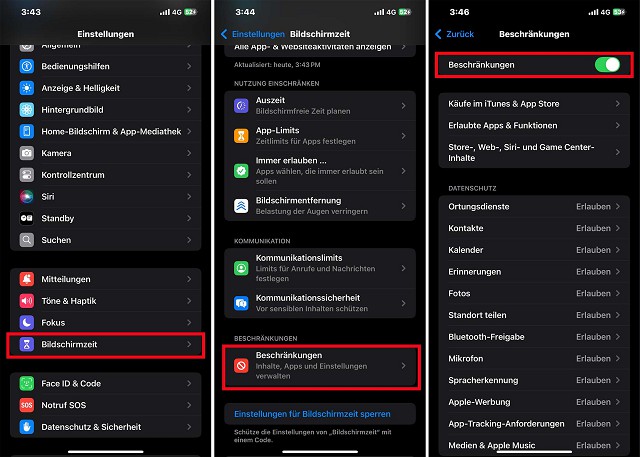
Wenn Sie die Apple Store Meldung Zahlung nicht abgeschlossen erhalten, könnte es an einer veralteten Version der Apple Store-App liegen. Folgen Sie dieser Anleitung, um das Problem zu beheben:
Wenn Sie mit dem Problem konfrontiert sind, dass die Apple Pay-Zahlung nicht abgeschlossen wurde, kann dies mit Ihrer Bank zusammenhängen. Befolgen Sie diese Schritte:
1. Kontaktieren Sie Ihre Bank: Rufen Sie den Kundensupport an, um zu prüfen, ob es Probleme, Einschränkungen oder Sicherheitssperren auf Ihrem Konto gibt.
2. Überprüfen Sie die Zahlungsdetails: Stellen Sie sicher, dass Ihre Karte aktiv ist, über ausreichend Guthaben verfügt und dass Ihre Zahlungsinformationen in Apple Pay auf dem neuesten Stand sind.
Wenn Sie mit Problemen wie iPhone Apple Store Zahlung nicht abgeschlossen, oder andere gemeinsame Apple Store Probleme, Tenorshare ReiBoot bietet eine einfache Lösung. Mit nur einem Klick kann Tenorshare ReiBoot verschiedene Apple Store-Probleme beheben, darunter:
Laden Sie ReiBoot herunter und starten Sie es. Schließen Sie Ihr iOS-Gerät per USB-Kabel an den Computer an und wählen Sie „Reparatur starten“.

Bei ordnungsgemäßer Funktion sehen Sie eine Schnittstelle. Klicken Sie auf „Standardreparatur“. Bei Problemen folgen Sie den Anweisungen, um das Gerät in den Wiederherstellungs- oder DFU-Modus zu versetzen.

ReiBoot wählt automatisch das passende Firmware-Paket aus. Klicken Sie auf „Download“, um es herunterzuladen. Bei einem Fehler können Sie das Paket manuell herunterladen.

Nach dem Download klicken Sie auf „Jetzt reparieren“, um den Wiederherstellungsprozess zu starten. Dieser dauert in der Regel weniger als 10 Minuten. Trennen Sie das Gerät währenddessen nicht vom Stromnetz.

Apple Pay kann die Zahlung aufgrund von Problemen wie unzureichender Deckung, abgelaufenen oder falschen Zahlungsinformationen oder Einschränkungen durch Ihre Bank oder Ihren Kartenaussteller verweigern. Wenn Sie sicherstellen, dass Ihre Zahlungsdaten auf dem neuesten Stand sind und keine Kontosperrungen vorliegen, können Sie das Problem lösen.
Sie können einen im Apple Store getätigten Kauf nicht direkt stornieren, aber Sie können eine Rückerstattung beantragen, indem Sie zu Ihrem Apple ID Konto gehen und einen Rückerstattungsantrag stellen. Die Rückerstattung liegt im Ermessen von Apple und hängt von den jeweiligen Umständen ab.
Apple kann einen Rückerstattungsantrag ablehnen, wenn er die Kriterien nicht erfüllt, z. B. wenn der Kauf zu lange zurückliegt oder der Artikel nicht erstattungsfähig ist. Andere Gründe können der Missbrauch von Erstattungsanträgen oder ein Verstoß gegen die Apple Store-Richtlinien sein.
Wenn Ihre Apple Store-Zahlung nicht abgeschlossen werden kann, keine Sorge! Unsere Anleitung zeigt 6 einfache Lösungen, um das Problem schnell zu beheben. Falls diese nicht helfen, empfehlen wir Tenorshare ReiBoot – ein effektives Tool, um systembedingte iOS-Probleme unkompliziert zu lösen. Bei Fragen kommentieren Sie gerne unten!
dann schreiben Sie Ihre Bewertung
Von Johanna Bauer
2025-12-11 / iPhone Probleme und Lösungen
Jetzt bewerten!